Xbox one как играть с общего аккаунта
Обновлено: 05.07.2024
Современные видеоигры стоят по несколько тысяч рублей, но вы сможете сыграть в них бесплатно, если они уже есть у ваших друзей или знакомых.
Самый простой способ это сделать — взять у них диск с игрой на время и пройти ее на своей консоли или компьютере. Но что делать, если вы и ваши друзья покупаете цифровые версии игр, которые скачиваются через интернет?
Тогда придется использовать так называемые двойки — метод, позволяющий делиться всей цифровой библиотекой с аккаунтом другого человека. Да, все верно: в «двойках» люди обмениваются всей своей коллекцией, а не отдельными играми.
Совместная библиотека, или game sharing, дает доступ к полноценным версиям игр: с достижениями, трофеями, прогрессом и мультиплеером. Да и играть в них можно даже одновременно — роскошь, недоступная тем, кто обменивается дисками.
У «двоек» есть ряд ограничений и проблем, но в этой статье я расскажу, как настроить все так, чтобы обоим игрокам было максимально удобно.
Что вы узнаете
Как работают «двойки» на консолях и в Steam
«Двойки» — метод, с помощью которого можно совместно пользоваться одной и той же библиотекой цифровых игр. Суть их работы такова: на своей приставке вы заходите в учетную запись друга и разрешаете делиться его библиотекой всем пользователям своей консоли. Затем загружаете нужные игры, возвращаетесь в свой профиль — и играете в них.
То есть вы активируете аккаунт друга как основной на своей консоли — так у этого профиля появляется возможность делиться библиотекой со всеми пользователями этой консоли. За сохранения можно не беспокоиться: ваш прогресс и достижения будут привязаны к вашему аккаунту.
Помните, что почти все описанные в этой статье способы подразумевают передачу другому человеку вашей учетной записи со всеми данными — включая платежную информацию, а иногда и адрес проживания. Так что делиться библиотекой стоит только с проверенными и надежными людьми. А для ребенка не помешает правильно настроить родительский контроль: вам вряд ли возместят деньги, потерянные из-за неосторожного обращения с аккаунтом.
Вторая консоль, очевидно, должна быть из того же семейства, что и ваша, — иначе ни физической, ни цифровой библиотекой поделиться не получится. Если у вас куплен Xbox, у человека, с которым вы хотите поделиться, тоже должен быть Xbox. Конкретные модели могут различаться: между PlayStation 4 и PlayStation 4 Pro играми можно будет легко делиться.
Обратная совместимость тоже будет работать: если у вас Xbox Series, а у друга игры от более старой Xbox One, вы сможете их запускать — но не наоборот. Та же история с PlayStation 4 и 5: игры от «четверки» запускаются на «пятерке».
Почему «двойки» — не совсем официальный метод
По правилам платформ передача библиотеки разрешена лишь в рамках одного домохозяйства. Технически вы можете поделиться ей и с человеком из другого дома или даже города, но это означает, что вы передали ему пароль — а это запрещено по правилам пользовательского соглашения.
PlayStation 4 и PlayStation 5
На консолях PlayStation есть два способа поделиться библиотекой игр — официальный и не очень.
Инструкции по настройке Share Play на PS4 и на PS5
Не очень официальный — это использование тех самых «двоек». На PlayStation можно даже покупать одну подписку PlayStation Plus на двоих: если она куплена у одного из игроков, второй автоматически получает доступ к многопользовательским играм. В «двойке» можно даже вместе играть в одну и ту же мультиплеерную игру.

Как делиться цифровыми играми с друзьями на консолях Xbox.
Все мы были в доме друга и видели игру, которая выглядит действительно круто. К сожалению, у нас не у всех есть деньги на эту новую видеоигру, и если игра этого друга цифровая, ее нельзя взять взаймы. К счастью, если у вас есть консоль Xbox, есть способ поделиться игрой с кем-то с помощью так называемого Game Share .
Благодаря совместному использованию игр игроки могут делиться друг с другом своей цифровой библиотекой игр, в которую могут входить отличные эксклюзивы для Xbox One, чтобы не пропустить ни одной из самых популярных игр, особенно игр, которые действительно хорошо выглядят с настройками HDR. Вот как вы можете все это настроить.
Что такое Xbox Game Share?

Как следует из названия, общий доступ к игре дает вашему другу доступ к вашей цифровой библиотеке игр. Это также дает вам доступ к их цифровой библиотеке, поэтому процесс обмена игрой работает в обоих направлениях.
Вы также можете поделиться членством Xbox Live Gold друг с другом, поскольку включение совместного использования игр также делает это. Любая консоль Xbox от Xbox One до Xbox Series X совместима с совместным доступом к играм.
Как настроить Xbox Game Share
Для его настройки необходимо спросить у друга его адрес электронной почты и указать ему свой адрес электронной почты или номер телефона, а также пароль. Так что будьте уверены, что вы абсолютно доверяете этому другу, чтобы он не злоупотреблял аккаунтом из собственных средств . Настройка совместного использования игр на консоли Xbox, независимо от того, используете ли вы общий доступ к игре на Xbox One или Series X, выглядит следующим образом.

- Теперь введите адрес электронной почты и пароль вашего друга, если вы получили его от них. Если они находятся с вами физически, они могут это сделать, если хотят сохранить конфиденциальность.
- Если хотите, внимательно просмотрите сводное заявление о конфиденциальности и выберите «Далее».
- Настройте параметры входа и безопасности


- Выберите «Сделать это моим домашним Xbox», чтобы назначить консоль, которую вы используете, в качестве домашней Xbox.
Повторите вышеуказанные шаги для другого Xbox, а затем снова войдите в свои собственные учетные записи, чтобы иметь возможность поддерживать игры другой учетной записи.
Что нужно помнить при использовании Xbox Game Share
Помимо того, что вы полностью доверяете другому человеку, использующему вашу учетную запись, есть еще несколько вещей, о которых следует помнить, давая возможность поделиться игрой.
- Совместное использование игры работает только между двумя учетными записями . Это означает, что доступ к игре разрешен только одному человеку. У вас есть некоторое преимущество, поскольку Xbox позволяет менять домашний Xbox вашей учетной записи пять раз в год. Вы можете менять своих друзей до пяти раз в год.
- Microsoft может заблокировать его в любой момент в будущем. Хотя это, вероятно, произойдет не в ближайшее время, помните об этом и ожидайте день, когда вы, возможно, не сможете поделиться игрой с друзьями.
- Физические копии игр не будут работать с совместным доступом к играм, так как эти игры будут работать только на той консоли, в которую был вставлен диск.
Теперь вы можете взять друга, чтобы расширить свою библиотеку игр и посмотреть, сможете ли вы найти игру, которую в противном случае могли бы упустить из виду.
Практически все мы были в гостях у друзей и видели ошеломительную или просто неплохую игру. Однако, далеко не все сразу по возвращении домой купили ее. Бывает, что нет денег, игра не настолько классная или просто очень дорогая. Это не значит, что желание поиграть в нее полностью пропало. По аналогии с обычным диском, ее нельзя одолжить на время и тоже насладиться процессом. Сейчас же появился виртуальный аналог – Game Share, позволяет создавать доступ к игре нескольким пользователям. Более того, появляется возможность поделиться всей своей цифровой библиотекой, в том числе эксклюзивами Xbox. Дальше расскажем, как это настроить.
Что такое Xbox Game Share?
Кстати, Game Share открывает доступ еще и к статусу Xbox Live Gold. Активация общего доступа к играм подразумевает и распространение платной подписки на 2 аккаунта. Это применимо для всех владельцев Xbox One, Xbox Series S и X.
Как настроить Xbox Game Share?
Чтобы все настроить, нужно узнать адрес электронной почты друга и передать ему свой почтовый адрес или номер телефона и пароль. Учитывая то, что передаются важные данные от аккаунта, следует определиться, вполне ли вы доверяете второму человеку.
Как настроить общий доступ к играм:
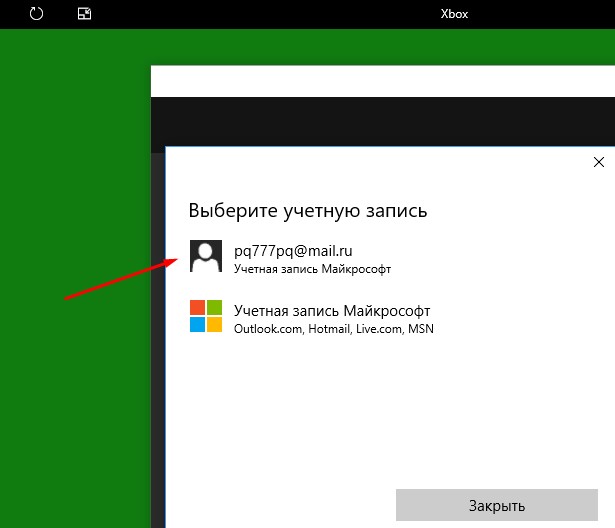
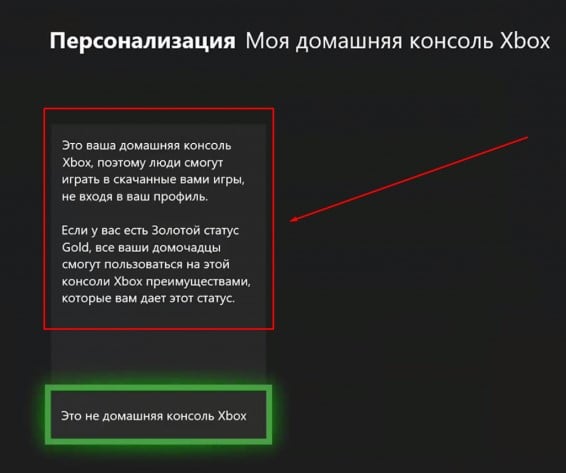
Повторяем перечисленные выше шаги для другой консоли Xbox и снова переходим в собственную учетную запись. Теперь весь список поддерживаемых игр доступен для обеих учетных записей.
Важные нюансы при использовании Xbox Game Share
Помимо необходимости полного доверия к человеку, с которым делитесь игрой, есть еще ряд важных моментов. Их лучше узнать заранее, чтобы знать, на что подписываетесь.
Что важно помнить:
- Совместно использовать игры можно только между двумя аккаунтами. При этом доступ к игре может получить только один человек в конкретный момент времени. До момента выхода из нее друга, вы ее запустить не сможете.
- Менять домашнюю учетную запись разрешено только 5 раз в год. Это означает, что за 1 год вы можете установить синхронизацию с 5 друзьями.
- Данную функцию Microsoft может заблокировать в любой момент. Наше предположение – в ближайшем будущем это не произойдет, но и вряд ли сохранится долгое время.
- Даже при наличии диска можно будет играть в игру только на одной консоли. Она запустится на том устройстве, где в дисководе установлен диск.
Это все действия, которые нужно сделать, чтобы поделиться игрой на Xbox с другом и получить полный доступ к его цифровой библиотеки. В целом, очень даже выгодное предложение для обеих сторон, хотя и немного рискованное.
Когда вы приобрели отличные игры для Xbox One, вы должны захотеть поделиться ими с друзьями или семьей, чтобы им не нужно было покупать игры. И если у одного из ваших друзей есть игра, за которую вы хотите заплатить, вы можете захотеть, чтобы они тоже поделились с вами. Ниже мы покажем вам, как делиться играми на Xbox One.
В этой статье рассматриваются:
Как поделиться своими играми для Xbox One с друзьями / семьями
Как поделиться играми своих друзей / семей для Xbox One
Проблемы обмена играми для Xbox One с другими
Как поделиться своими играми для Xbox One с друзьями / семьями
1. Предоставьте своему другу или семье данные своей учетной записи Microsoft (учетную запись и пароль).
3. Установите Xbox One вашего друга или семьи в качестве «Домашней консоли»
3а) Перейти к настройки > воплощение > Мой дом Xbox.

3b) Выберите Сделай это своим домашним Xbox.

5. Выйдите из своей учетной записи и войдите, используя учетную запись вашего друга или семьи.
6. Загрузите игры для Xbox One и установите их на Xbox One вашего друга или семьи. Тогда вы и ваш друг или семья можете играть в одну и ту же игру одновременно.
ЗаметкаMicrosoft разрешает только пользователям Xbox One назначать один Xbox One в качестве домашней консоли. После того, как вы выполните описанные выше действия, чтобы поделиться играми со своим другом или семьей, вам необходимо переустановить собственную консоль Xbox One в качестве домашней консоли. Или вы не можете играть в игры на собственной консоли Xbox One. Microsoft позволяет менять домашнюю консоль до пяти раз в год.
Как поделиться играми своих друзей / семей для Xbox One
Чтобы поделиться играми своих друзей / семей для Xbox One, просто следуйте этим простым шагам.
1. Получите информацию об учетной записи Microsoft вашего друга или семьи (учетную запись и пароль).
3. Установите Xbox One в качестве «Домашней консоли».
3а) Перейти к настройки > Mвоплощение > Мой дом Xbox.

3b) Выберите Сделай это своим домашним Xbox.

4. Выйдите из учетной записи вашего друга или семьи и войдите в свою учетную запись.
5. Загрузите игры вашего друга и установите их на Xbox One. Тогда вы и ваш друг или семья можете играть в одну и ту же игру одновременно.
ЗаметкаMicrosoft разрешает только пользователям Xbox One назначать один Xbox One в качестве домашней консоли. После того, как вы загрузите игры из библиотеки Xbox One вашего друга или семьи, им необходимо переустановить свою собственную консоль Xbox One в качестве домашней консоли. Или они не могут играть в игры на своей консоли Xbox One.
Проблемы обмена играми для Xbox One с другими
1) Другие могут купить игры с вашей учетной записью и выставить счет на вашу кредитную карту с этой информацией.
Чтобы предотвратить эту проблему, вы можете заблокировать «Автоматический вход» при добавлении своей учетной записи на чужой Xbox One. Это не позволит никому войти в вашу учетную запись без вашего PIN-кода или пароля.
2) Учетная запись Microsoft предназначена не только для Xbox One. Это также для Skype, One Drive и других продуктов Microsoft. Другие могут получить доступ к другим вашим службам Microsoft с помощью вашей учетной записи Microsoft.
В слове, убедитесь, что вы делитесь информацией своей учетной записи с вашими доверенными друзьями или семьями, кому можно доверять не использовать вашу учетную запись Microsoft без вашего разрешения.
Бонусный совет: Обновление драйверов на вашем компьютере для повышения производительности игры
Если вы также играете в игры на своем ПК, вы можете попробовать обновить драйверы, чтобы повысить производительность игры.
Если вам неудобно играть с драйверами устройств, мы рекомендуем использовать Водитель Легко. Это инструмент, который обнаруживает, загружает и (если вы используете Pro) устанавливает любые обновления драйверов, необходимые вашему компьютеру.

Надеюсь, вы найдете полезные советы. Если у вас есть какие-либо вопросы, идеи или предложения, не стесняйтесь оставлять комментарии ниже.
Читайте также:

